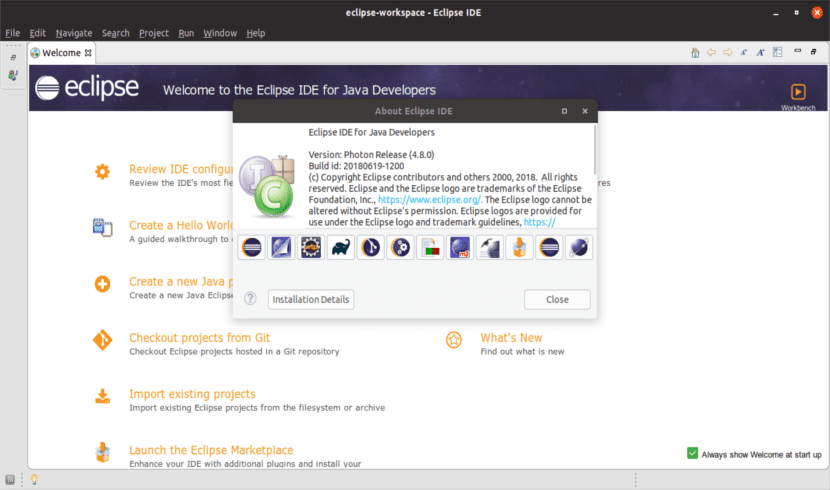
En el siguiente artículo vamos a echar un vistazo a Eclipse Photon 4.8. Esta nueva versión fue lanzada hace unos pocos días. La vamos a poder instalar en Ubuntu 18.04, Ubuntu 17.10, Ubuntu 16.04 fácilmente a través del paquete snap correspondiente. Este lo vamos a poder instalar en nuestro Ubuntu bien sea desde la opción de Software de Ubuntu o utilizando la terminal.
Como es sabido por todo el mundo al que le interese, Eclipse proporciona un IDE y plataformas para casi todos los lenguajes y arquitecturas. Es famoso por los IDE para Java, C / C ++, JavaScript y PHP. Todos ellos construidos sobre plataformas extensibles para crear el IDE de escritorio, web y en la nube. Estas plataformas ofrecen una buena y amplia colección de herramientas para los desarrolladores de software.
Eclipse no solo es bueno en el desarrollo de aplicaciones. También vamos a poder utilizar su colección de herramientas para mejorar el IDE de escritorio Eclipse para adaptarlo a nuestra necesidades. Entre ellos hay que destacar los constructores de GUI y herramientas para el modelado, creación de gráficos e informes, etc.
Características generales de Eclipse Photon 4.8
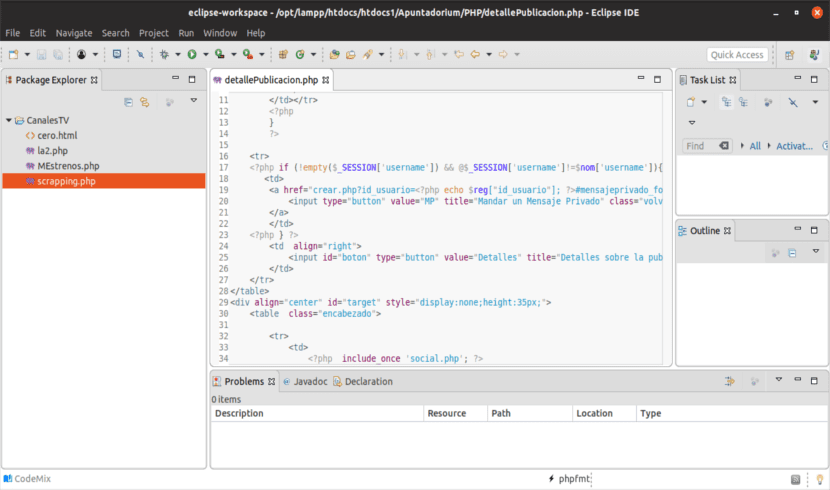
- Vamos a encontrar a nuestra disposición herramientas de desarrollo para C / C ++. También encontraremos las capacidades de depuración y edición de C ampliadas, incluyendo el coloreado de sintaxis, sugerencias para autocompletar, el diagnósticos de código y herramientas de navegación de código.
- Un marco de colecciones para Java. Esta versión de Eclipse Photon tiene soporte para Java 9, Java 10 y JUnit 5.
- Además de todo esto, encontraremos mejoras en el tema oscuro referidas a los colores del texto, el color de fondo, los cuadros de diálogo emergentes, y más.
- Dispondremos del kit de herramientas para lenguajes dinámicos.
- Para la persistencia de datos en el dominio Java utilizaremos EclipseLink,
- Eclipse Modeling Framework (EMF).
- JGit, una implementación de Java de Git.
- También encontraremos una interfaz centrada en tareas de Mylyn.
- Encontraremos herramientas disponibles para el desarrollo con PHP.
- Podremos utilizar RedDeer. Un marco para construir pruebas automáticas.
- Dispondremos de herramientas para Cloud Foundry.
- Yasson. Un marco Java que proporciona una capa vinculante entre clases Java y documentos JSON.
- En Eclipse Photon 4.8 hay que destacar una experiencia completa para el usuario de Eclipse IDE para crear, depurar, ejecutar y empaquetar aplicaciones creadas con Rust.
Se puede consultar más características e información acerca de esta versión de Eclipse en su página web.
Instalar Eclipse Photon 4.8 en Ubuntu
La comunidad ha creado el paquete snap de Eclipse Photon 4.8. Este es un formato de paquete universal que podemos utilizar en Gnu/Linux y que agrupa todas las dependencias del programa. Además se actualiza automáticamente una vez que se publica una nueva versión del programa.
Eclipse Photon 4.8.0 puede instalarse de manera sencilla desde la opción de software que Ubuntu nos ofrece a los usuarios.
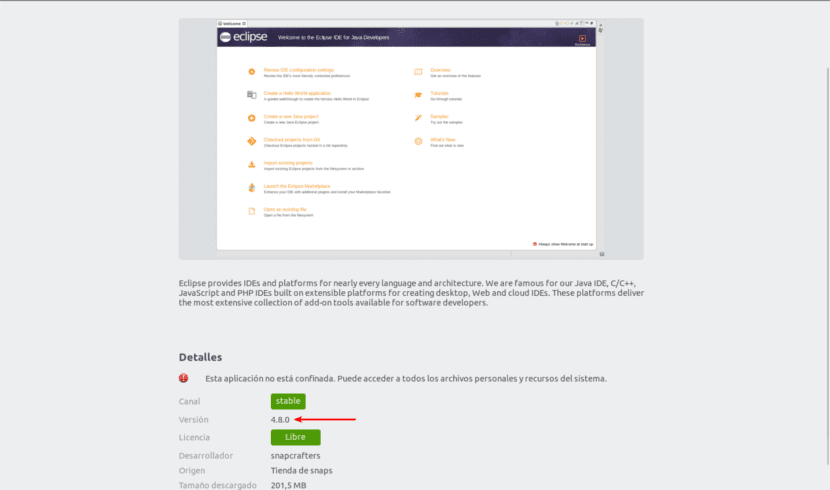
Hay que tener en cuenta que ahí vamos a encontrarnos con que hay dos versiones de Eclipse en la opción de software de Ubuntu. Por eso es importante echar un vistazo al número de la versión antes de instalar el paquete.
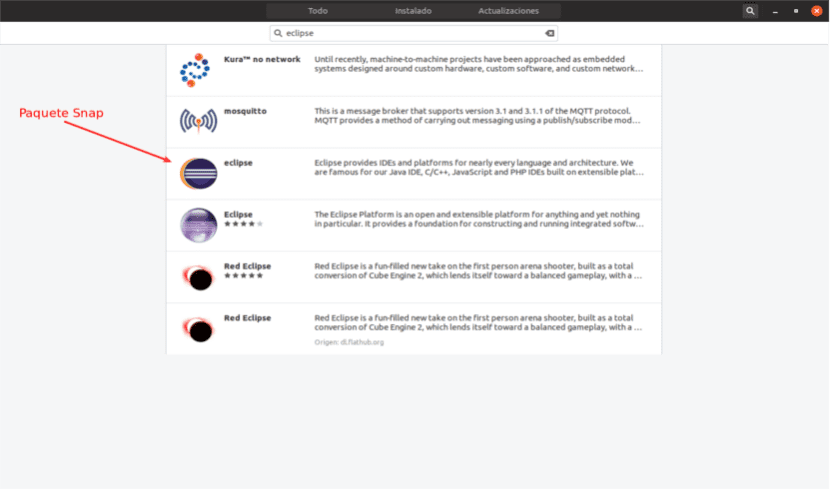
Si por el contrario somos más amigos de utilizar la terminal, también vamos a poder instalarlo desde ahí. Solo tendremos que abrir una terminal (Ctrl+Alt+T) y escribir en ella:
snap install --classic eclipse
En caso de utilizar la versión 16.04 de Ubuntu. Si el usuario nunca instaló un paquete snap, vamos a tener que asegurarnos de que snapd daemon se instale a través del siguiente comando. Este lo escribiremos en la terminal (Ctrl+Alt+T):
sudo apt-get install snapd snapd-xdg-open
Para instalar el entorno Java, lo haremos utilizando el comando OpenJDK a través del siguiente comando en la misma terminal:
sudo apt-get install default-jre
También vamos a poder instalar diferentes versiones de Java siguiendo el artículo que un compañero escribió hace un tiempo en el que nos enseñaba a instalar Java 8, 9 y 10 en Ubuntu 18.04 y derivados.
Desinstalar Eclipse Photon de Ubuntu
En el caso de haber optado por la terminal para instalar el paquete snap, podemos eliminar el programa escribiendo en otra ventana de terminal (Ctrl+Alt+T):
snap remove eclipse
También podremos eliminar el programa de nuestro sistema utilizando la opción de software que Ubuntu pone a disposición de los usuarios.